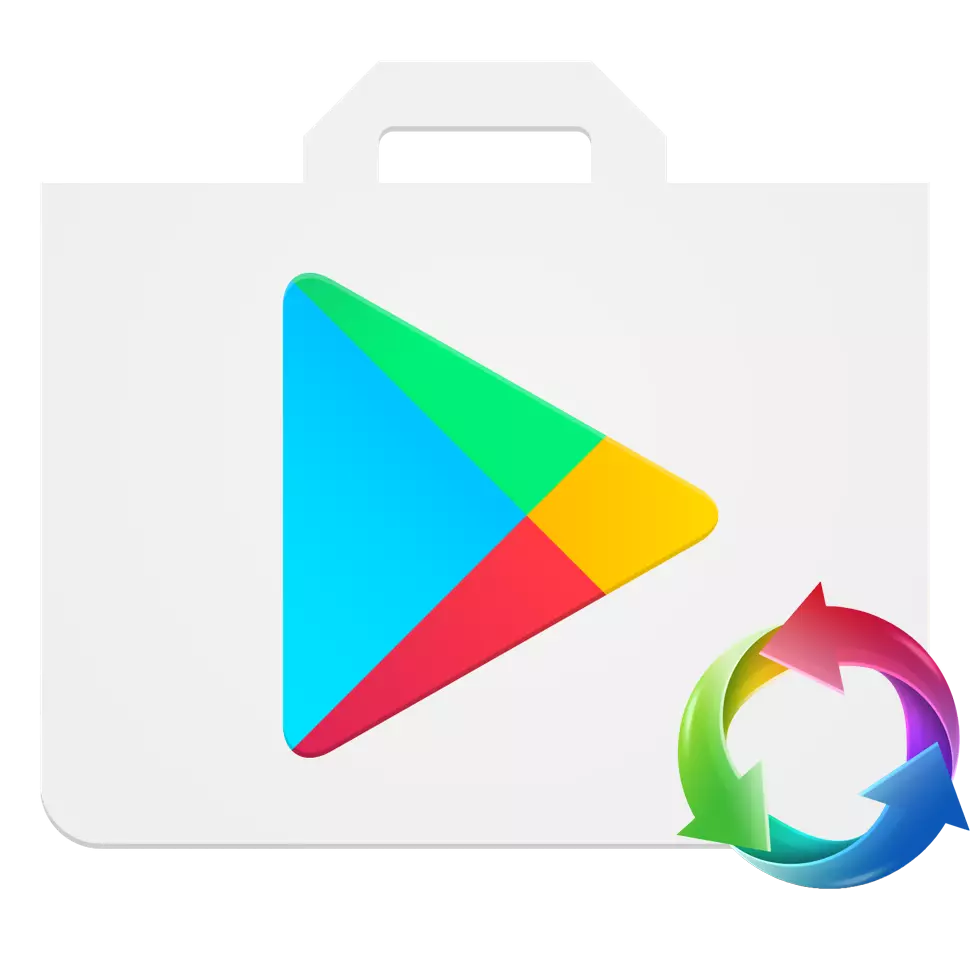
એન્ડ્રોઇડ ઑપરેટિંગ સિસ્ટમ ચલાવતા મોટાભાગના ઉપકરણો પર બિલ્ટ-ઇન પ્લે માર્કેટ એપ્લિકેશન છે. તેના વર્ગીકરણમાં, વપરાશકર્તા પાસે વિવિધ કેટેગરીઝની વિશાળ માત્રા, સંગીત, ફિલ્મો અને પુસ્તકો છે. એવા કેસો છે જ્યારે કોઈ એપ્લિકેશનને ઇન્સ્ટોલ કરવું અથવા તેને નવું સંસ્કરણ બનાવવું અશક્ય છે. સમસ્યાના એક કારણોમાં Google Play સેવાનું એક અપ્રસ્તુત સંસ્કરણ હોઈ શકે છે.
એન્ડ્રોઇડ સાથે તમારા સ્માર્ટફોન પર પ્લે માર્કેટ અપડેટ કરો
પ્લે માર્કેટના જૂના સંસ્કરણને અપડેટ કરવા માટે બે પદ્ધતિઓ છે, અને પછી આપણે તેમાંના દરેકને ધ્યાનમાં લઈશું.પદ્ધતિ 1: આપોઆપ અપડેટ
જો ખેલાડી શરૂઆતમાં તમારા ઉપકરણ પર ઇન્સ્ટોલ કરવામાં આવ્યું હોય, તો તમે મેન્યુઅલ અપડેટ વિશે ભૂલી શકો છો. આ સુવિધાને સક્ષમ અથવા અક્ષમ કરવા માટે કોઈ સેટિંગ્સ નથી, જ્યારે સ્ટોરનું નવું સંસ્કરણ દેખાય છે, તે પોતે જ તેને ઇન્સ્ટોલ કરે છે. તમે ફક્ત સમયાંતરે એપ્લિકેશન આયકનના ફેરફારને અવલોકન કરી શકો છો અને સ્ટોર ઇન્ટરફેસને બદલી શકો છો.
પદ્ધતિ 2: મેન્યુઅલ અપડેટ
જ્યારે કોઈ ઉપકરણનો ઉપયોગ કરતી વખતે Google સેવાઓ પ્રદાન કરતું નથી અને તમે તેમને જાતે ઇન્સ્ટોલ કર્યું છે, ત્યારે માર્કેટને આપમેળે અપડેટ કરવામાં આવશે નહીં. એપ્લિકેશન અથવા અપડેટના વર્તમાન સંસ્કરણ વિશેની માહિતી જોવા માટે, તમારે નીચેના પગલાંઓ કરવી આવશ્યક છે:
- બજારમાં રમવા જાઓ અને ઉપલા ડાબા ખૂણામાં સ્થિત "મેનૂ" બટન પર ક્લિક કરો.
- આગળ, "સેટિંગ્સ" પર જાઓ.
- સૂચિને સૂચિબદ્ધ કરો અને "પ્લે માર્કેટ" ગ્રાફની ગણતરી કરો, તેના પર ટેપ કરો અને અપડેટ માહિતીવાળી વિંડો ઉપકરણ સ્ક્રીન પર દેખાશે.
- જો વિંડો સૂચવે છે કે એપ્લિકેશનનું નવું સંસ્કરણ છે, તો "ઑકે" ક્લિક કરો અને ઉપકરણ અપડેટ સેટ નહીં થાય ત્યાં સુધી રાહ જુઓ.
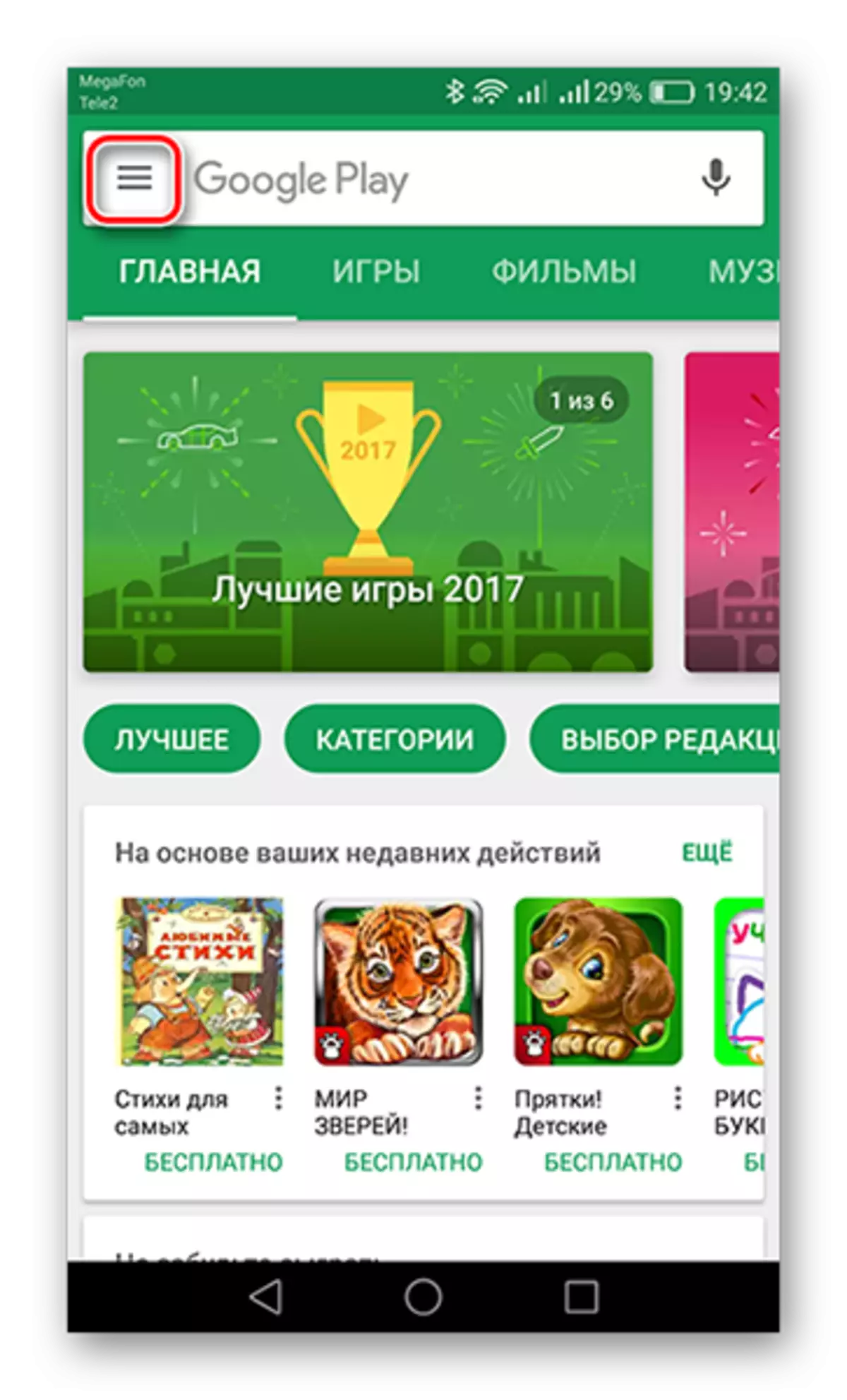
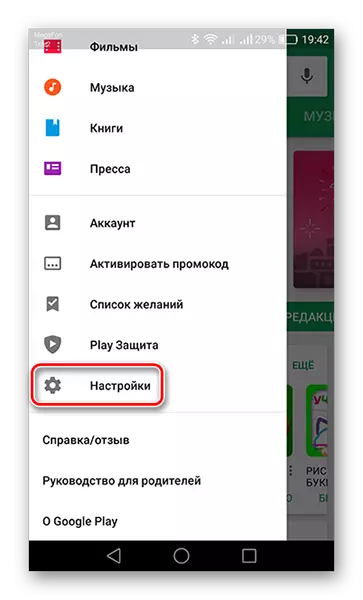
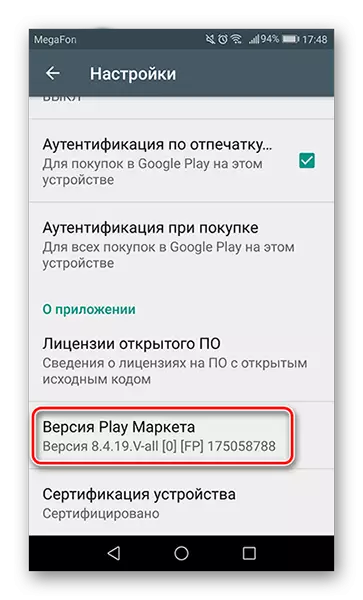
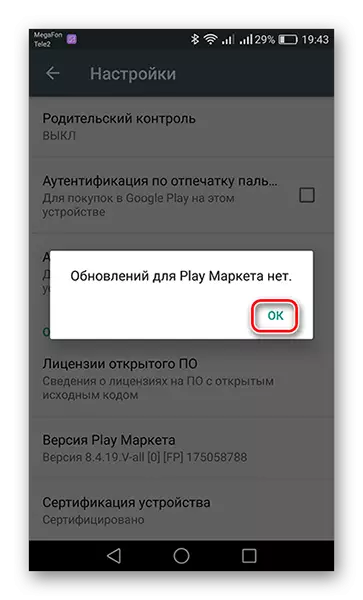
પ્લે માર્કેટને તેના કાર્યમાં વિશિષ્ટ વપરાશકર્તા હસ્તક્ષેપની જરૂર નથી જો ઉપકરણમાં કાયમી અને સ્થિર ઇન્ટરનેટ કનેક્શન હોય, અને તેનું વર્તમાન સંસ્કરણ આપમેળે સેટ થાય છે. એપ્લિકેશનના ખોટા કાર્યવાહીના કેસો, મોટાભાગના ભાગમાં, ગેજેટના બદલે અન્ય કારણો હોય છે.
